Google搜索技巧大全:101个谷歌搜索技巧推荐
Google高级搜索技巧总汇

Google高级搜索技巧总汇让搜索结果按时间排序过滤我们在各大书签网站, Digg类网站都能看到时间排序功能, 比如”最近一周”, “最近一个月”等等. 而其实Google的网页搜索也可以做到, 这是来自TC介绍的一个Google的高级搜索技巧,你只需要:1. 按正常搜索, 输入关键字, 比如”帕兰映像”, 然后点击搜索.2. 在搜索结果页面的URL地址的最后, 加上&as_qdr=d这几个字符串。
3. 得到下图中的效果.Google的特殊功能简介1、查询电话号码Google的搜索栏中最新加入了电话号码和美国街区地址的查询信息。
个人如想查找这些列表,只要填写姓名,城市和省份。
如果该信息为众人所知,你就会在搜索结果页面的最上方看到搜索的电话和街区地址你还可以通过以下任何一种方法找到该列表:名字(或首位大写字母),姓,电话地区号名字(或首位大写字母),姓,邮递区号名字(或首位大写字母),姓,城市(可写州)名字(或首位大写字母),姓,州电话号码,包括区号名字,城市,州名字,邮递区号2、查找PDF文件现在GOOGLE的搜索结果中包括了PDF文件。
尽管PDF文件不如HTML文件那么多,但他们经常具备一些其他文件不具备的高质量信息为了显示一个搜索结果是PDF文件而不是网页,PDF文件的标题开头显示蓝色文本。
这就是让你知道ACRTOBAT READER程序会启动来阅读文件如果你的计算机没装有该程序,计算机会指导你去能免费下载该程序的网页。
使用PDF文件时,相关的网页快照会由“TEXT VERSION”代替,它是PDF文档的复制文件,该文件除去了所有格式化命令。
如果你在没有PDF链接的情况下想看一系列搜索结果,只要在搜索栏中打上-inurl:pdf加上你的搜索条件。
3、股票报价用Google查找股票和共有基金信息,只要输入一个或多个NYSE,NASDAQ,AMEX 或共有基金的股票行情自动收录机的代码,也可以输入在股市开户的公司名字。
28条秘诀让你的GOOGLE更聪明

◆ 查找URL中的关键字 如果用户知道某个URL地址的一部分内容,就可以通过“allinurl”功能进行查找了。例如,您要搜索有关SONY远程遥控器的信息,在关键字输入框中输入“allinurl:sony remote control”即可。
◆ Google收藏了我的网站吗? 很多用户都希望知道Google是否已经把自己的站点保存到数据库中。比较简单且准确的判断方法是,将需要查找的网站域名用“www.域名.com”的格式输入到Google的搜索输入框中进行查找。
◆ 使用Google工具栏 Google工具栏()无疑是使用Google搜索引擎最方便的途径了,它是一个增加在IE浏览器中工具栏,包含了搜索输入框和相关的Google查询服务链接。用户不仅可以在此方便、快捷地完成基本和高级的搜索功能,也无需在每次搜索时都登录Google主页。本文介绍的大部分Google使用技巧都是在Google工具栏中实现的。目前,Google工具栏只能应用在IE 5或5以上的版本中,其他浏览器的用户则可以将Google按钮通过拖拽放置在浏览器的工具栏上,或者下载第三方插件GGSearch,这是一个为Google等搜索引擎专门编写的插件,可以应用在包括IE的多种浏览器中。
◆ 地图查询 如果您正想要查找一条街道的地图,无需进入专门的电子地图站点,逐个网页地切换和查找,只要把地址的名称键入到Google的搜索输入框中,即可在正式搜索结果的前面看到2个特殊的地图链接,其中一个链接到Yahoo Maps,另一个链接到MapQuest。
◆ 免费的反查电话簿 在世界上很多国家和地区,租用反查功能的电话簿(用电话号码查找电话主人的姓名和地址)是需要花费很大一笔钱的。其实,Google就提供了电话反查的功能。用户只需在搜索输入框中键入区号和电话号码(中间用空格隔开),如果运气不错,就能够查到电话主人的名字、公司名称以及更多信息,甚至是他们的具体地址。
教你如何Google搜索

Google基本搜索•Google 查询简洁方便,仅需输入查询内容并敲一下回车键(Enter),或单击“Google 搜索”按钮即可得到相关资料。
搜索两个及两个以上关键字•Google 只会返回那些符合您的全部查询条件的网页。
不需要在关键词之间加上“and”或“+”。
如果您想缩小搜索范围,只需输入更多的关键词,只要在关键词中间留空格就行了。
搜索结果不包含某些特定信息•如果要避免搜索某个词语,可以在这个词前面加上一个减号(“-”,英文字符)。
但在减号之前必须留一空格。
自动简繁转换•Google有智能型汉字简繁自动转换系统。
值得注意的是这个系统不是简单的字符变换,还包括不同区域之间惯用语转换。
例如中国大陆称朝鲜为“北朝鲜”,而港台和海外则称之为“北韩”,因此在搜索简体的“北朝鲜”时,会同时自动对应搜索繁体的“北韩”。
当搜索所有中文网页时,Google会对搜索项进行简繁转换后,同时检索简体和繁体网页。
并将搜索结果的标题和摘要转换成和搜索项的同一文本,以便阅读。
拼音汉字转换•Google 运用智能软件系统对拼音关键词能进行自动中文转换并提供相应提示。
例如:搜索“yue guang”, Google 能自动提示“您是不是要找:月光”。
如果您点击“月光”,Google 将以“月光”作为关键词进行搜索。
对于拼音和中文混和关键词,系统也能做有效转换。
整词的搜索•在Google 中,可以通过添加双引号来搜索短语。
双引号中的词语(比如"月光博客")在查询到的文档中将作为一个整体出现,而不会自动进行分词处理。
这一方法在查找名言警句或专有名词时显得格外有用。
通配符•你可以在搜索时使用通配符“*”,这在搜索诗词时特别有效。
比如你可以搜一下“when i was young i'd listened to the radio * my favorite songs waiting ”可以通过模糊记忆的单词找到“yesterday once more”的歌词地址•Google良好的搜索和易用性已经得到了广大网友的欢迎,但是除了我们经常使用的Google网站、图像和新闻搜索之外,它还有很多其他搜索功能和搜索技巧。
谷歌高级搜索技巧
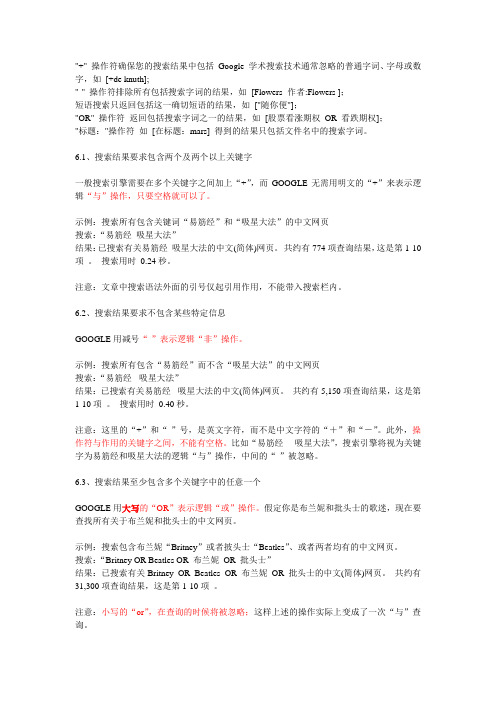
"+" 操作符确保您的搜索结果中包括Google 学术搜索技术通常忽略的普通字词、字母或数字,如[+de knuth];"-" 操作符排除所有包括搜索字词的结果,如[Flowers -作者:Flowers ];短语搜索只返回包括这一确切短语的结果,如["随你便"];"OR" 操作符返回包括搜索字词之一的结果,如[股票看涨期权OR 看跌期权];"标题:"操作符如[在标题:mars] 得到的结果只包括文件名中的搜索字词。
6.1、搜索结果要求包含两个及两个以上关键字一般搜索引擎需要在多个关键字之间加上“+”,而GOOGLE无需用明文的“+”来表示逻辑“与”操作,只要空格就可以了。
示例:搜索所有包含关键词“易筋经”和“吸星大法”的中文网页搜索:“易筋经吸星大法”结果:已搜索有关易筋经吸星大法的中文(简体)网页。
共约有774项查询结果,这是第1-10项。
搜索用时0.24秒。
注意:文章中搜索语法外面的引号仅起引用作用,不能带入搜索栏内。
6.2、搜索结果要求不包含某些特定信息GOOGLE用减号“-”表示逻辑“非”操作。
示例:搜索所有包含“易筋经”而不含“吸星大法”的中文网页搜索:“易筋经-吸星大法”结果:已搜索有关易筋经-吸星大法的中文(简体)网页。
共约有5,150项查询结果,这是第1-10项。
搜索用时0.40秒。
注意:这里的“+”和“-”号,是英文字符,而不是中文字符的“+”和“-”。
此外,操作符与作用的关键字之间,不能有空格。
比如“易筋经- 吸星大法”,搜索引擎将视为关键字为易筋经和吸星大法的逻辑“与”操作,中间的“-”被忽略。
6.3、搜索结果至少包含多个关键字中的任意一个GOOGLE用大写的“OR”表示逻辑“或”操作。
假定你是布兰妮和批头士的歌迷,现在要查找所有关于布兰妮和批头士的中文网页。
示例:搜索包含布兰妮“Britney”或者披头士“Beatles”、或者两者均有的中文网页。
谷歌高级搜索技巧

7. 限定关键词只在url中
inurl
allinurl 可以简单理解为两个inurl放到一起来写,譬如inurl: inurl:post,可以写成allinurl: post
8. Info用来显示与某链接相关的一系列搜索
提供cache、link、related和完全包含该链接的网页的功能。
9. Related用来搜索结构内容方面相似的网页
例:搜索所有与中文新浪网主页相似的页面(如网易首页,搜狐首页,中华网首页等),“related:”。.
10. Cache用来搜索GOOGLE服务器上某页面的缓存
这个功能同“网页快照”,通常用于查找某些已经被删除的死链接网页,相当于使用普通搜索结果页面中的“网页快照”功能。如cache:
1. 减除无关资料 (-)
如果要避免搜索某个词语,可以在这个词前面加上一个减号(“-”, 英文字符)。但在减号之前必须留一个空格。
这是一个缩小搜索范围的命令,方面我们更仔细的筛选出结果,一般会与其他的搜索语法结合使用。
2. 英文短语搜索 (””)
在 Google 中,可以通过添加英文双引号来搜索短语。双引号中的词语(比如”like this”)在查询到的文档中将作为一个整体出现。这一方法在查找名言警句或专有名词时显得格外有用。
6. 限定关键词只在标题中
例如“allintitle:中国 苹果”表示“中国”和“苹果”都必须出现在标题中
“intitle:中国 苹果”表示“中国”必须出现在标题中,“苹果”可以出现在网页的任意位置,可以是标题也可以不是。。
加all和不加all的区别:加all之后表示完全匹配,里面是且的关系(按匹配度的先后顺序)
常用到的有site,inurl,filetype, – ,引号等,注意观察页面的特征,用合适的搜索命令找到我们需要的目标页面。
Google搜索技巧
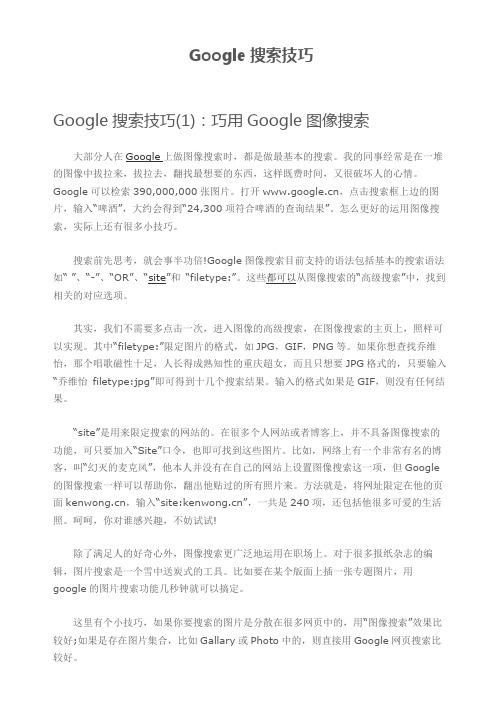
Google搜索技巧Google搜索技巧(1):巧用Google图像搜索大部分人在Google上做图像搜索时,都是做最基本的搜索。
我的同事经常是在一堆的图像中拔拉来,拔拉去,翻找最想要的东西,这样既费时间,又很破坏人的心情。
Google 可以检索390,000,000张图片。
打开,点击搜索框上边的图片,输入“啤酒”,大约会得到“24,300项符合啤酒的查询结果”。
怎么更好的运用图像搜索,实际上还有很多小技巧。
搜索前先思考,就会事半功倍!Google图像搜索目前支持的语法包括基本的搜索语法如“ ”、“-”、“OR”、“site”和“filetype:”。
这些都可以从图像搜索的“高级搜索”中,找到相关的对应选项。
其实,我们不需要多点击一次,进入图像的高级搜索,在图像搜索的主页上,照样可以实现。
其中“filetype:”限定图片的格式,如JPG,GIF,PNG等。
如果你想查找乔维怡,那个唱歌磁性十足,人长得成熟知性的重庆超女,而且只想要JPG格式的,只要输入“乔维怡filetype:jpg”即可得到十几个搜索结果。
输入的格式如果是GIF,则没有任何结果。
“site”是用来限定搜索的网站的。
在很多个人网站或者博客上,并不具备图像搜索的功能,可只要加入“Site”口令,也即可找到这些图片。
比如,网络上有一个非常有名的博客,叫“幻灭的麦克风”,他本人并没有在自己的网站上设置图像搜索这一项,但Google的图像搜索一样可以帮助你,翻出他贴过的所有照片来。
方法就是,将网址限定在他的页面,输入“site:”,一共是240项,还包括他很多可爱的生活照。
呵呵,你对谁感兴趣,不妨试试!除了满足人的好奇心外,图像搜索更广泛地运用在职场上。
对于很多报纸杂志的编辑,图片搜索是一个雪中送炭式的工具。
比如要在某个版面上插一张专题图片,用google的图片搜索功能几秒钟就可以搞定。
这里有个小技巧,如果你要搜索的图片是分散在很多网页中的,用“图像搜索”效果比较好;如果是存在图片集合,比如Gallary或Photo中的,则直接用Google网页搜索比较好。
谷歌高级搜索技巧大全
Google高级搜索技巧大全1.inurl:搜索包含有特定字符的URL。
例如输入“inurl:lv”,则可以找到带有lv字符的URL。
注意:“inurl:”后面不能有空格,GOOGLE也不对URL符号如“/”进行搜索。
GOOGLE 对“cgi-bin/phf”中的“/”当成空格处理。
2.“link”语法返回所有链接到某个URL地址的网页。
例如: 输入“link:”可以搜索所有含指向天极下“”链接的网页。
注意:“link”不能与其他语法相混合操作,所以“link:”后面即使有空格,也将被GOOGLE 忽略。
3.related用来搜索结构内容方面相似的网页。
例:搜索所有与中文新浪网主页相似的页面(如网易首页,搜狐首页,中华网首页等),“related:/index.shtml”。
4.allintext: 当我们用allintext提交查询的时候,Google会限制搜索结果仅仅在网页正文里边包含了我们所有查询关键词的网页。
例[allintext: travel packing list],提交这个查询,Google仅仅会返回在一个网页包含了三个关键词”travel”“packing”和”list”的网页。
5.allintitle: 当我们用allintitle提交查询的时候,Google会限制搜索结果仅在网页标题里边包含了我们所有查询关键词的网页。
例[allintitle: detect plagiarism],提交这个查询,Google仅会返回在网页标题里边包含了”detect”和”plagiarism”这两个关键词的网页。
6.allinurl: 当我们用allinurl提交查询的时候,Google会限制搜索结果仅在URL(网址)里包含我们要查询关键词的网页。
例[allinurl: google faq],提交这个查询,Google仅会返回在URL里边包含了关键词”google”和”faq”的网页,象/help/faq.html等的网页。
google的高级搜索技巧
介绍一些google的高级搜索技巧1.intitle:----title中含有关键词页面。
例如,找标题里含有第一页的SEO文章,就可以这样查询:SEO intitle:第一页,intitle:化妆品团购网站注意,intitle:和后面的关键词之间,不要有空格。
2.inurl:---限定查询匹配只搜索URL链接(查找网站目录收录不错)例如,找关于SEO的论坛,可以这样查询:SEO inurl:bbs上面这个查询串中的“seo”,是可以出现在网页的任何位置,而“bbs”则必须出现在网页url中。
inurl:化妆品团购网站注意,inurl:语法和后面所跟的关键词,不要有空格。
3.inanchor:化妆品团购网(谷歌)导入链接锚文本文字中包含搜索词的页面4.allintitle:页面标题中包含多组关键词文件(allinurl:)相似allintitle:化妆品团购5.filetype:用于搜索特定文件格式Filetype:pdf 关键词Pdf,doc,xls,ppt。
rtf。
allAll(表示百度所有支持的文件类型6.Domain:用domain命令可以查找跟某一网站相关的信息。
例提交“domain:url“7.cache:用于搜索引擎含关键字的缓存内容。
例:cache:SEO入门(有时候一些删除的东东也可以找到)8.filetype:搜索指定某文件类型文件。
例:SEO学习网filetype:doc (搜索引擎将返回SEO学习网.DOC文件。
其中还有.bak、.mdb或.inc):网站信息查询,如反向链接,网站收录10.intext:以网页正文内容中某个字符或关键词做为搜索条件。
例:intext:SemCmd (返回所有在网页正文部分包含"SemCmd"网页)利用-来限定关键词一定不要出现在结果中。
例如:键入seo-网站,会找出包含seo 但除了网站的网站。
11.linkdomain:适用于雅虎,反向链接linkdomain: –site:12.related:于某个网站有关联的其他页面(谷歌)13.site:---把搜索范围限定在特定站点中有时候,您如果知道某个站点中有自己需要找的东西,就可以把搜索范围限定在这个站点中,提高查询效率。
Google地图搜索功能全面使用攻略
Google地图搜索功能全面使用攻略Google地图是一款广为人知的地理信息软件,不仅提供了精准的导航功能,还包含了丰富的搜索工具,帮助用户快速找到所需的地点或服务。
本文将详细介绍如何充分利用Google地图的搜索功能,以提高使用体验和效率。
一、地点搜索Google地图的地点搜索功能非常强大,可以通过输入关键词或者地址信息,快速找到目标地点并显示在地图上。
为了更好地利用地点搜索功能,以下是一些使用技巧和注意事项:1. 输入关键词在搜索栏中输入相关的关键词,如餐厅、银行、学校等,Google地图会自动匹配相关的地点并显示在搜索结果中。
可以根据自己的需求输入更详细的关键词,如“意大利餐厅”或“24小时银行”。
2. 地点分类Google地图的搜索结果还会按照不同的地点类型进行分类,如餐饮、购物、住宿等。
通过点击分类标签,可以快速浏览到特定类型的地点信息,并在地图上显示相关位置。
3. 附近搜索如果想要在周围搜索特定类型的地点,可以使用“附近”功能。
在搜索栏中输入关键词后,点击“附近”按钮,选择合适的半径范围,Google 地图会显示附近的地点并标记在地图上。
4. 地点详情点击搜索结果中的地点名称,可以查看更详细的信息,如地址、电话、营业时间等。
此外,还可以查看其他用户的评论和评分,以便更好地了解该地点的质量和服务。
二、导航搜索除了地点搜索,Google地图还提供了强大的导航功能,可以帮助用户规划最优路线到达目的地。
以下是一些关于导航搜索的技巧和建议:1. 输入起点和终点在搜索栏中分别输入起点和终点的地址,Google地图会自动计算出最佳的行车或步行路线,并提供详细的导航指引。
选择不同的交通方式,如自驾、公交、步行等,可以得到相应的导航路线。
2. 实时交通信息Google地图可以提供实时的交通信息,帮助用户避开交通拥堵和道路事故。
在导航搜索结果中,会显示当前交通状况,并根据实时情况调整导航路线。
3. 导航选项和偏好在进行导航搜索时,Google地图还提供了许多导航选项和偏好设置,以满足不同用户的需求。
GOOGLE搜索技巧
100505320001/SMITHGOOGLE搜索技巧一、一般搜索要用Google做搜索,首先要进Google网站。
第一次进入Google,它会根据你的操作系统,确定语言界面。
Google窗口简介A.高级搜索:链接到一个网页,从这个网页搜索可以控制搜索的范围。
B.使用偏好:使用它可以设置搜索偏好,包括每个网页上默认的搜索结果数量、界面语言,以及查询语言。
C.搜索窍门:可以链接到帮助信息,这些信息使用户能更有效地查询资料。
(说明Google与其它搜索引擎的区别-从最基本的查询到特殊的功能。
)D.搜索字段:说明性的关键词。
E.Google搜索按钮:单击此按钮可以提交另一个搜索请求。
也可以通过敲击Enter 键来提交。
F.统计行:这里是有关查询结果及搜索时间的统计数字。
G.类别:如果您的搜索关键词还出现在网页目录中,这些推荐的类别能帮助您找到更多的相关信息。
单击这些类别可以浏览其它链接。
H.查询到的网页的标题。
I.网页摘要,搜索关键词显示为红色。
单击查询结果之前,您可以通过这些网页摘要浏览一下关键词在该网页中的上下文。
L.网址这是该网页的网址。
M.文本大小这个数字是这一网页文本部份的大小。
P.类似网页:单击“类似网页”时,Google侦察兵便开始寻找与这一网页相关的网页。
搜索入门Google的首页很清爽,LOGO下面,排列了四大功能模块:网站、图像、新闻组和目录服务。
默认是网站搜索。
现在进行第一次搜索实践,在搜索框内输入一个关键字“教育”,选中“搜索简体中文网页”选项,然后点击下面的“Google搜索”按钮(或者直接回车),结果就出来了。
注意:文中搜索语法外面的引号仅起引用作用,不能带入搜索栏内。
二、关键字搜索技巧搜索结果要求包含两个及两个以上关键字一般搜索引擎需要在多个关键字之间加上空格。
现在,我们需要了解一下计算机的教育问题,因此期望搜得的网页上有“教育”和“计算机”两个关键字。
示例:搜索所有包含关键词“教育”和“计算机”的中文网页。
- 1、下载文档前请自行甄别文档内容的完整性,平台不提供额外的编辑、内容补充、找答案等附加服务。
- 2、"仅部分预览"的文档,不可在线预览部分如存在完整性等问题,可反馈申请退款(可完整预览的文档不适用该条件!)。
- 3、如文档侵犯您的权益,请联系客服反馈,我们会尽快为您处理(人工客服工作时间:9:00-18:30)。
Google搜索技巧大全:101个谷歌搜索技巧推荐我们知道谷歌是全球最大的搜索引擎服务商,尽管在国内大家最熟悉的是百度,但在搜索技术上百度没有Google那么强大,很多人觉得Google搜索东西难找,其实这与Google对国内用户的体验不是很了解以及大家对Google搜索技巧不是很熟悉,下面电脑百事网编辑为大家整理了100多个Google搜索技巧,有兴趣的朋友一起来学习下吧。
Google搜索技巧大全提高谷歌搜索资料准确率与效率必看:1. 更加全面地用Google搜索的最好方式是点击高级搜索。
2. 它可以让你搜索更加精准的词组,“所有词组”或者是适当的搜索框里输入词组的某一个特定关键词。
3. 在高级搜索里你依然可以自定义在一张页面上展示多少个搜索结果,你所寻找的信息语言和文件格式。
4. “搜索以下网站或网域”可以让你通过输入一个顶级域名(如)来限定搜索结果。
5. 你也可以点击“日期、使用权限、数字范围和更多”的链接以获取更高级的功能。
(Google中文直接分条在页面展示。
)6. 保存设置,这些高级功能大多也可以在Google首页的搜索框中通过命令行参数来实现7. Google的主要搜索可以无形地用布尔结构“AND”来结合。
你当输入smoke fire - 它表示寻找smoke AND fire. 8. 要让Google搜索Smoke 或者fire,只需要输入smoke OR fire.9. 你也可以用| 来代替OR。
如:smoke | fire.10. 像AND 和OR 这样的布尔结构对大小写非常敏感。
他们必须是全部大写。
11. 搜索专有名词,然后输入用括号括住的一个或者几个关键词。
比如water (smoke OR fire)12. 寻找短语,可以把它们放在引号里。
比如:"there’s no smoke without fire"。
13. 同义搜索来寻找那些类似的信息,只须在你的关键词臆加一根波浪线,比如:~eggplant.14. 用减号来排除关键词,如:new pram -ebay 可以让搜索结果排除来自Ebay的婴儿车信息。
15. 像I, and, then ,if 这类普通词语是要被Google 忽略的。
他们被称作停滞词语。
16. 而加号却可以让这些停滞词语给包含进来,比如:fish +and chips.17. 如果一个停滞词语被包含在那些作为短语的引用标记中间的句子中时,这些词语是被Google允许的。
18. 你也可以要求Google进行简省搜索,试一下:Christopher Columbus discovered *19. 用数字范围功能来搜索数字范围。
例如:搜索价位在300英到500英磅之间的索尼电视可以用以下字串:Sony TV £300..£500。
20. 通过高级搜索Google认可13种主要文件格式,其中包括Office, Lotus, PostScript, Shockwave Flash 和text。
21. 搜索这些文件只需直接使用修饰符filetype:[文件扩展名]。
例如:soccer filetype:pdf.22. 要排除整个文件格式,只需使用以前我们排除关键词时使用的相同布尔句法:橄榄球-filetype:doc23. 事实上,只要你的语法正确,你可以混合使用任何布尔搜索运算符。
举个例子便是:"sausage and mash" -onions filetype:doc24. Google也有很多功能强大却隐藏着的搜索参数,例如“intitle” 仅仅只会搜索网页标题(titles).你可以用这个例子试一试:intitle:网页设计25. 如果你只是寻找文件而不是网页,只需用index of 代替intitle:参数。
它可以帮助你寻找网络和FTP目录。
26. inurl这个修饰语只会搜索网页的网址,不妨用这个例子试一试inurl:spices27. 通过inurl:vien/view.shtml 你可以找到在线的网络摄像头。
28. inanchor这个修饰语非常特别,它仅仅只会寻找那些作为超链接的文本。
29. 想知道有多少链接指向一个网站。
可以试试这个语法:link:网址- 比如link: 30. 同样的,你也可以通过related:修饰语来找到Google 认为相似的内容。
比如: related: 31. info:site_name 这个修饰语可以返回关于某特定页面的信息。
32. 同样的,在普通搜索后点击"相似网页"可以链接到Google认为相似的页面结果。
33. 如果只想搜索某一个风址里的内容,可能用site: 来实现,比如说search tips site: .34. 上述技巧通过像这样的目录网站并动态地生成网址。
35. 也可直接进入Google Directory这样的人工挑选出来的数量有限的数据库网站,网址是。
36. intitle和inurl这样的布尔运算符像OR一样在Google Directory中同样适用。
37. 当你用Google图片搜索时,用site:的修饰语可以只搜索某一个网站内的图片,比如dvd recorder site:。
38. 同样的,用"site:.com"只会返回带有.com域名后缀网站里的结果。
39. Google新闻()有他自己的布尔运算符。
例如“intext” 只会从一条新闻的主体内容里查询结果。
40. 在Google新闻里如果你用“source:”这个运算符,你可以得到特定的新闻存档。
比如:heather millssource:daily_mail41. 通过"location:"过滤器你可以等到特定国家的新闻,比如location:uk42. 同样的Google博客搜索()也有它自己的句法。
你可以搜索某篇日志的标题,比如"inblogtitle:"43. Google的普通搜索也可以确实也可以得到精确的结果,不如用"movie:" 来寻找电影评论。
44. “film:”修饰语效果也一样。
45. 在搜索框里输入上映时间,Google会提示你提交你的邮编,然后Google就会告诉你什么时候什么地方将会有好戏上演。
46. 如果想要一个专门的电影搜索页面,可以去/movies47. 如果你圈选了“记住地点”后,下次你查询电影放映时间只需要输入电影名字就够了。
48. Google确实在电影方面的搜索上下了些功夫。
比如在搜索框中输入“director:<电影名>”你将得到什么结果?你肯定猜到了吧。
49. 如果想得到演员名单,如需输入“cast:name_of_film”50. 在乐队名、歌曲名或者专辑名前加上“music:”可以得到相关的音乐信息和评论。
51. 如果你在搜索框里输入“weather London”便可以得到伦敦最近四天完整的天气预报。
52. Google也内置了词典,在搜索框里用"define:the_word"试试。
53. Goolge保存了网站过去的内容。
你可以直接搜索某个页面在Google服务器里的缓存,相关句法是“keyword cache:site_url”54. 相应的,直接在搜索框里输入“cache:site_url”可以直接进入缓存页面。
55. 如果你手边没有计算器,只要记住Google同样内置了这么一个功能。
输入“12*15”然后点击搜索试试。
56. Google的内置计算器不但可以转换尺寸还可以理解自然语言。
搜索一下“14 stones in kilos”57. 汇率转换也同样适用,试试“200 pounds in euros”58. 如果你知道某货币的代码,将得到更加可靠的结果,例如"200 GBR in EUR"59. 温度呢?Google也没有放过,输入“98 f to c”便可以把华氏转换为摄氏。
60. 想知道Google到底有多聪明呢?输入“2476 in roman numerals”然后点击“搜索”就知道了。
61. 你也可以保存你的Google使用习惯偏好,只需要在/account上注册一个帐号便可。
62. 一旦有了Google帐号,不旦可以免费获得一个Gmail 帐号,最主要的是可以畅通无阻地遨游于Google的世界。
63. 登陆你的Google帐户,通过“iGoogle”你还可以个性化你的Google主页。
64. 在“iGoogle”上点击”Add a Tab”来添加多个内容模块,Google会根据你添加的甩有模块来自适应整个页面。
65. “iGoogle”允许你为主页更换模板,点击”Select Theme”便可改变现有的默认主题。
66. 有一些”iGoogle”主题会随着时间的改变而改变,比如”Sweet Dreams”就是一个随着白天到夜晚的更迭而改变的一款主题。
67. 点击”Try something new” 下面的”More” 就可以看到一个更加完整的Google网站列表和一些新的功能。
68. “Custom Search”帮助你为你自己的网站建立一个Google牌的搜索引擎。
69. 另外,那张列表还忘掉了一个很有用的服务“Personalised Search”,不过你可以通过访问/psearch来使用它。
(一个保存你搜索记录的服务——译者注)70. 这个页面列出了你最近的搜索,并按特定分类来区分他们,点击”pause” 就可以阻止Google记录你的搜索历史。
71. 点击”Trends”可以看到你最访问的网站,你最搜索最多的条目以及最常点击的链接。
72. 个性化搜索同样包括了一个书签服务,它帮助你在线保存书签并可以在任何地方获取他们。
73. 更方便的是,你可以在”iGoogle”上添加一个书签模块来添加或访问它们。
74. 你知道你还可以搜索Google返回的结果么?滑到搜索结果页面底部便可以找到那链接。
75. 在你的查询后面附加你的邮编便可以搜索本地信息。
76. 找地图?只需要在搜索关键词后面多写一个”map”,比如“Leeds map”77. Google搜索图片(这里指直接在Google首页而不是Google Map页面,译者注)非常简单,只要你在关键词后而多写个“image”,你就会在搜索结果的顶部看到相关的图片结果。
78. 神奇的是Google图片搜索可以识别人脸,在浏览器地址栏搜索结果页面网址后面添加“&imgtype=face” 确定后Google会过滤掉所有不是人的图片。
